教程网首页 > 百科教程 > ps教程 》 PS用渐变及滤镜快速制作闪电
PS用渐变及滤镜快速制作闪电
最终效果
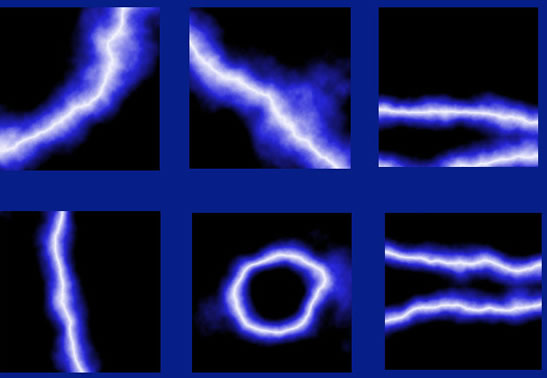
1、首先把前景色设为白色,背景色设为黑色,新建一层,用选区建立了几个矩形,然后用渐变分别沿45角,上下,左右,以及径向渐变,对称渐变填充选区。
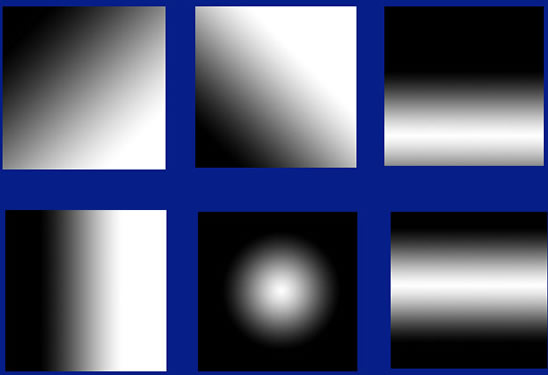
2、然后执行:滤镜-渲染-分层云彩。
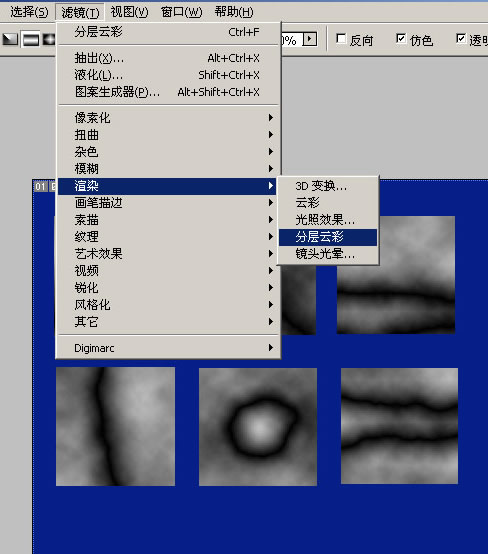
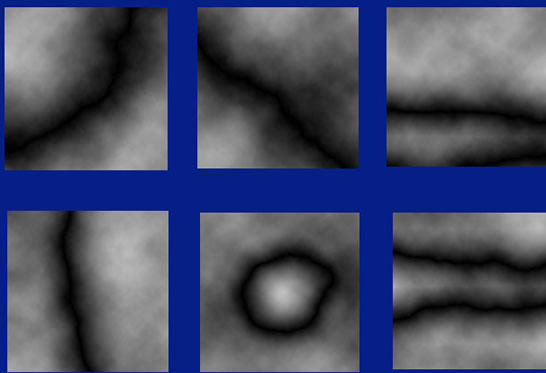
3、首先是反相。
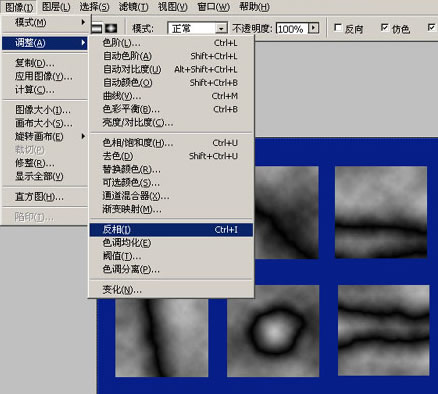
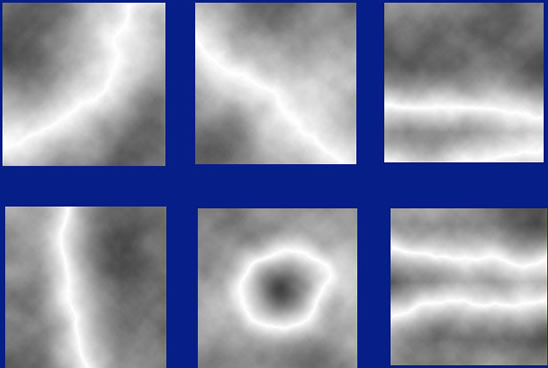
4、然后就是亮度和对比度,可以分别执行两次。
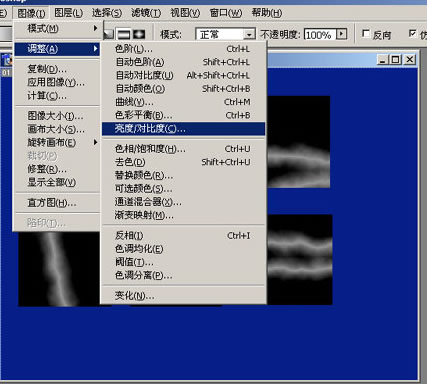
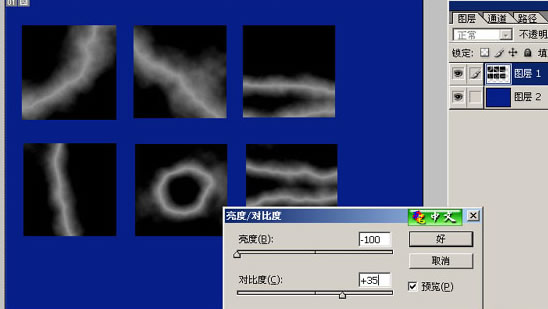
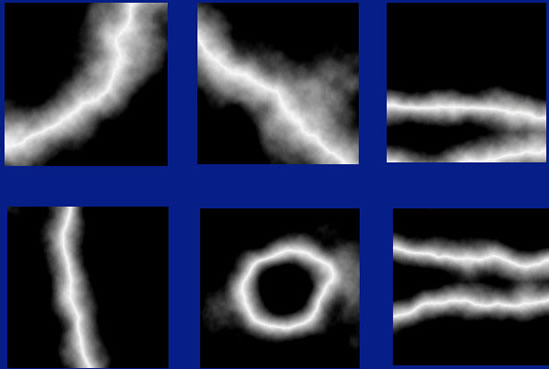
5、然后就是用色相饱和度上色。
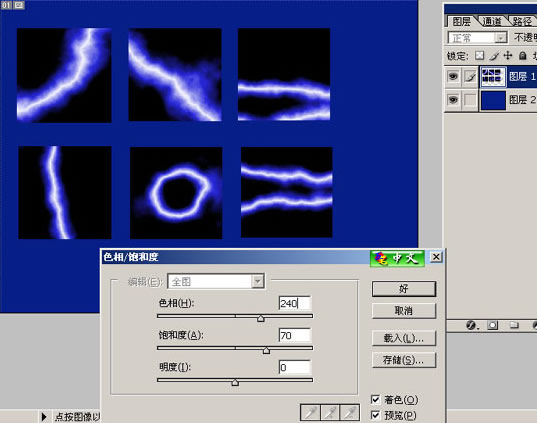
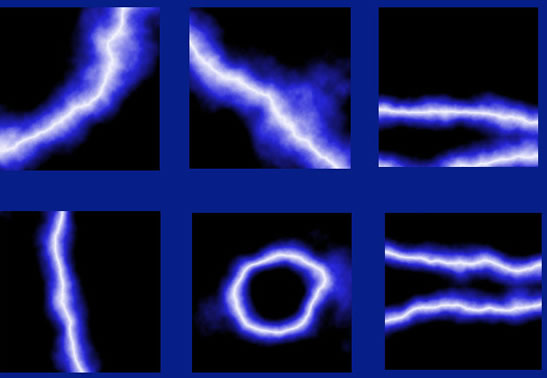
PS用渐变及滤镜快速制作闪电相关文章:
无相关信息扫一扫手机观看!

最新更新的教程榜单
- photoshop做立体铁铬字03-08
- ps制作字体雪花效果03-08
- ps需要win10或者更高版本得以运行03-08
- adobe03-08
- ps怎么撤销的三种方法和ps撤销快捷键以及连03-08
- ps神经滤镜放哪里03-08
- Photoshopcs6和cc有什么差别,哪个好用,新手03-08
- ps怎么给文字加纹理03-08
- ps怎么修图基本步骤03-08
- adobephotoshop是什么意思03-08











